ケータイ会議でレビュー中のARROWS NX F-04Gでは、前機種F-02Gからの基本スペック向上等の着実なアップグレードや、スマートフォンで世界初搭載という虹彩認証のようなチャレンジングな新機能に加えて、使い心地をさらに良くする細かい機能追加があるのだけど、そのなかで個人的に特に便利さを感じているのが、タッチでON/タッチでOFF機能。
どちらの機能も3rdパーティーアプリで実現できていたのかもしれないけど、こういう痒いところに手が届くような機能を標準搭載しているところが、ナイスだな、と。
どちらの機能も、設定 → 壁紙・画面 → タッチでON、から設定できる。
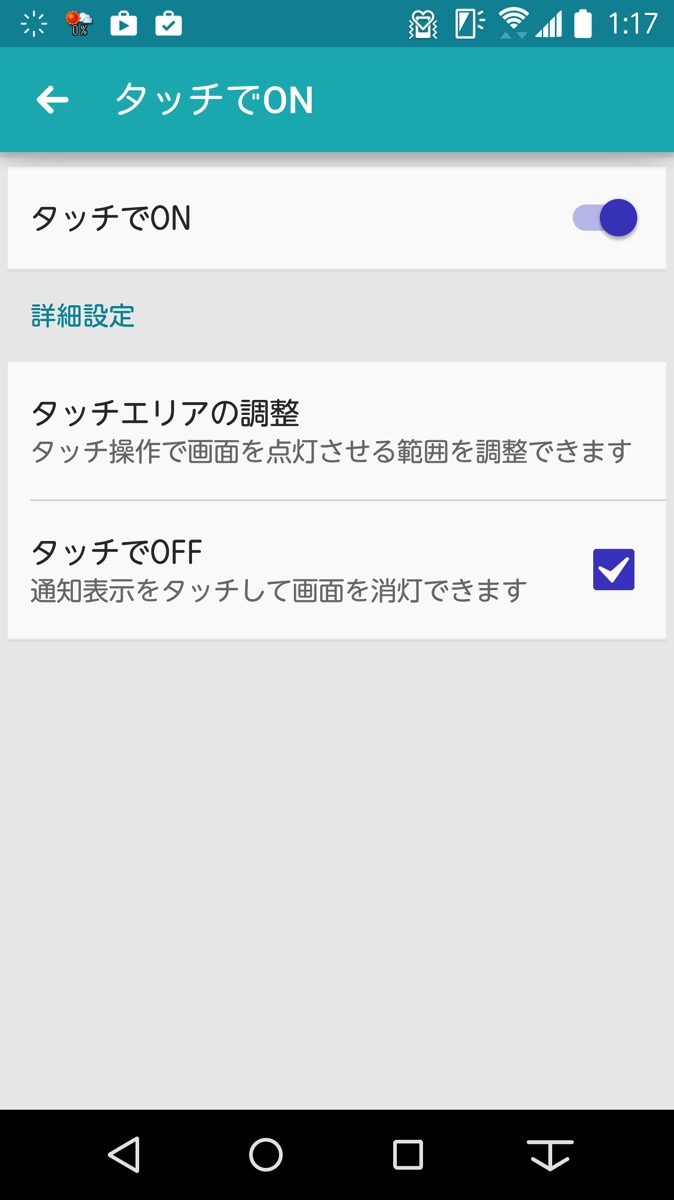
タッチでON
スリープ(液晶画面が消えた状態)から画面をつけるには、電源ボタンや指紋認証センサー等の物理ボタンを押す必要があると思うのだけど、スリープした状態の画面をタッチすることで画面ONするのが、タッチでON機能。
これはもうかなり便利な機能に間違いないのだけど、意図していないのに指が触れてしまっても画面がONになるので、それが気になる場合は、「タッチエリアの調整」でタッチしたときに画面がONになる範囲を調整できる。この辺りの細かい設定ができるのは、この機能を使う人のことをよく考えているからこそだなあ、と思う。
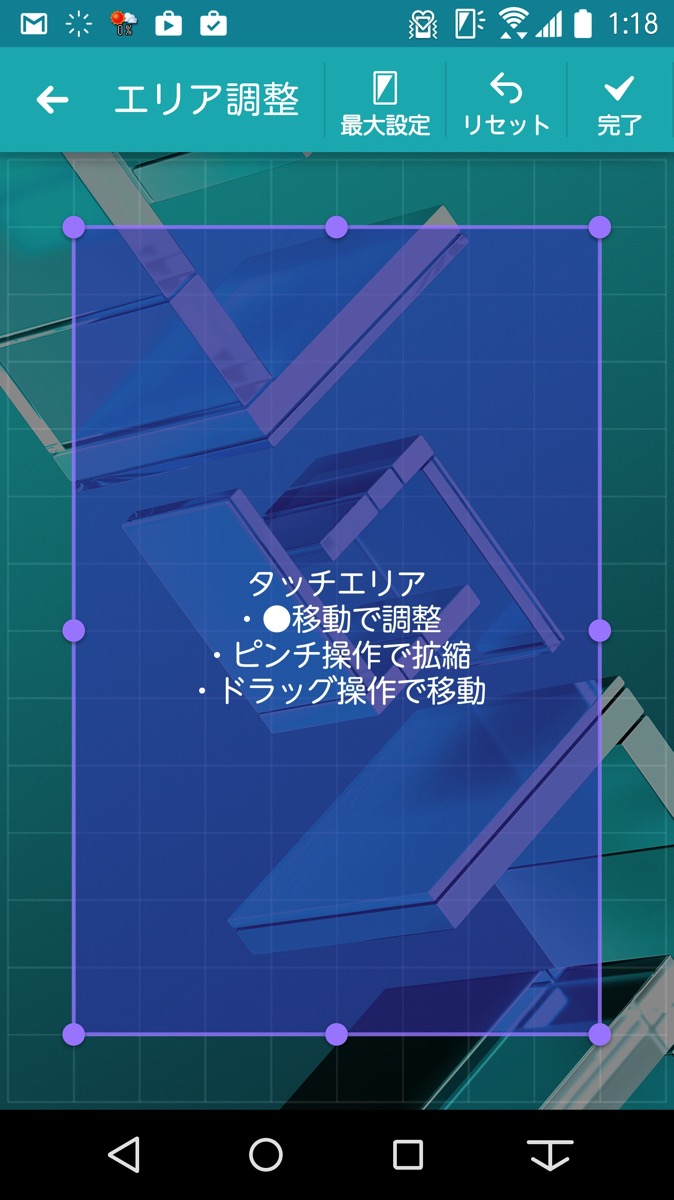
スリープ状態のARROWS NX F-04Gの画面をタッチして、虹彩認証でロック解除、という操作が、慣れてくるととてもスムーズ。
タッチでOFF
「タッチでOFF」機能を有効にすると、ステータスバー左上にマークが表示される。

そして、富士通謹製のNX!ホームアプリだと、ホーム画面のどこでも↓にスワイプすると通知パネルが表示されるので、画面をOFFにするときはさっと↓にスワイプして通知パネルを表示させて、通知パネル内にある「画面をOFF」機能をタッチして画面スリープ、という操作がなかなか便利。
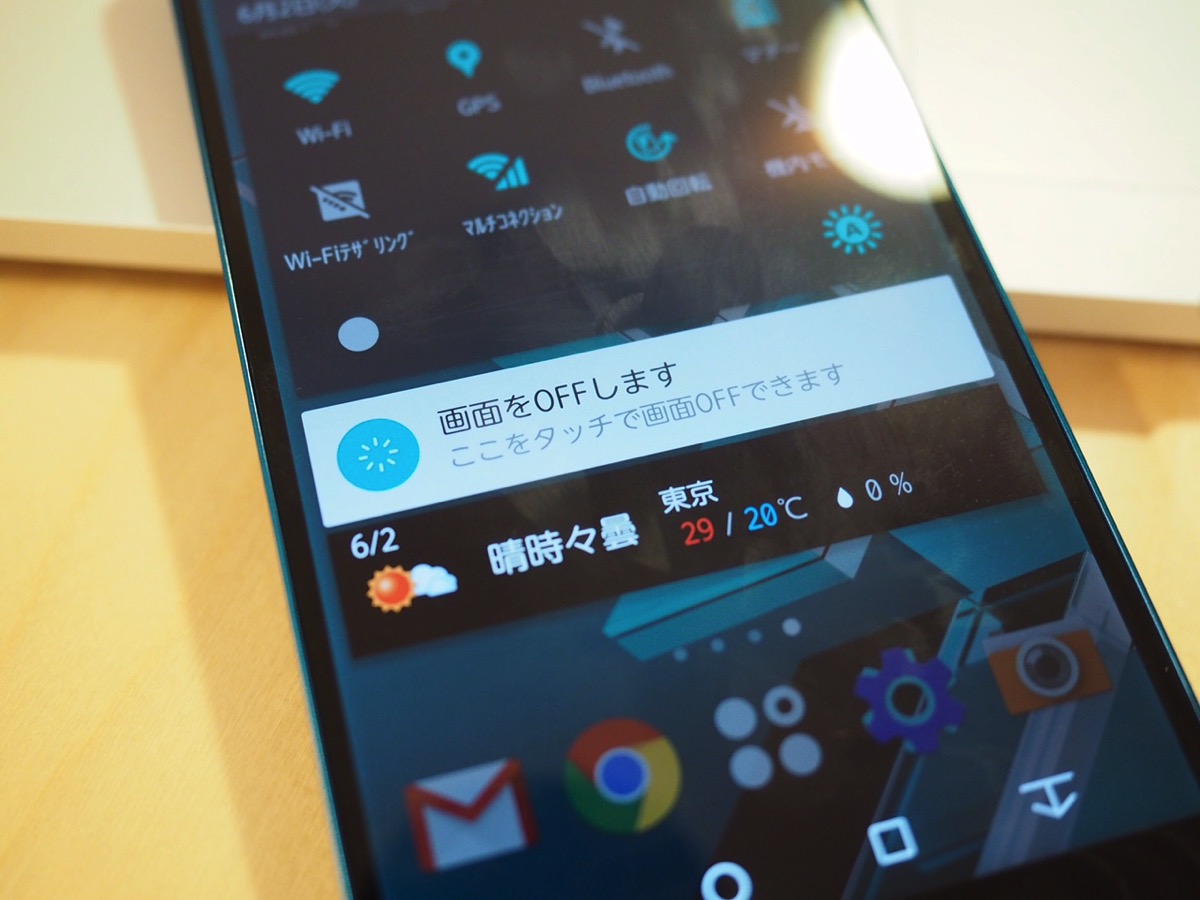
本体の右側中央あたりにある電源ボタンを押してスリープさせることもできるけど、右手で操作している場合、画面をタッチ操作しているその親指のポジションを変えることなく、↓にスワイプ、「画面をOFF」をタッチ、という操作が、2アクションとはいえスムーズにできるので、個人的にはとても重宝していて、便利に使えている。
What is ケータイ会議?
富士通さんより、ケータイ(スマートフォン)の実機をご提供いただき、参加ブロガーが徹底レビューをする企画。通信費等は自己負担、会議期終了後は端末をそのまま使い続けることができます。

